Avant de créer et de calculer un projet, les finitions châssis utilisées (volets + accessoires, cassements, rebords, placement,...) doivent être codées et définies en DONNEES.Finition châssis.
Sélectionnez l'option Finition Châssis dans le menu DONNEES ou cliquez l'icône correspondante dans la barre d'outils DONNEES.
L'écran finition châssis, avec la finition châssis dernièrement sélectionnée ou définie, apparaîtra:
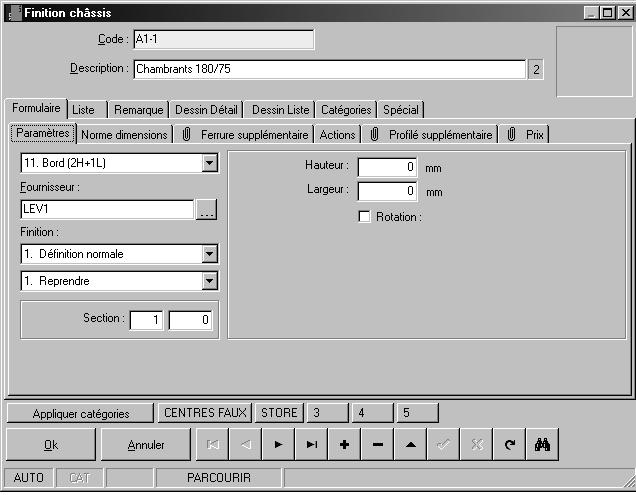
Allez vers la mode Insérer via + en bas de la barre d'outils ou via les touches de fonction Shift+F3 (si les données de la finition châssis sur l'écran doivent être copiées pour la nouvelle finition châssis) ou Alt+F3 (si vous voulez partir d'un écran vide).
L'écran change de la mode Parcourir vers la mode Insérer; la barre d'outils en bas est modifiée; les données de la finition châssis existante ont été copiées (ou l'écran est effacé):
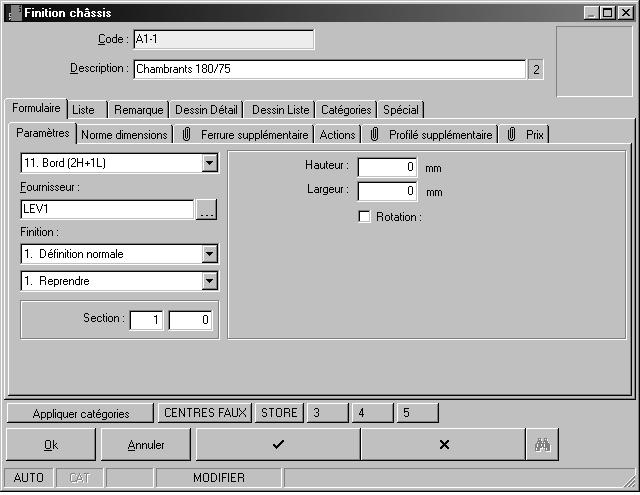
Codez la finition châssis, 32 caractères au maximum, lettres et/ou chiffres.
Introduisez la description de la finition châssis
Cela peut être fait dans 5 langues différentes. Cliquez le code de la langue (1,2,..) pour aller à la langue suivante, sachant que 1 est le Néerlandais, 2 le Français, 3 l'Allemand et 4 l'Anglais.
Définissez la fonction, déterminant la visualisation de la finition châssis ainsi que la façon dont le prix de vente sera calculé avec comme base les prix minimum et incréments introduits dans le tab Prix de cet écran "Fintions châssis":
- Sans: les finitions châssis sont calculées par m² mais ne sont pas dessinées.
- Gauche/Droite: pour les volets. Ils sont calculés par m² et sont dessinés du côté gauche ou droite de la fenêtre.
- Cintre, Arc, Panier ou Rond: pour les cintres faux, arcs faux, cercles ou paniers. Les fonctions déterminent la façon dont ils sont dessinés. Elles peuvent être calculées par pièce ou par mètre courant, la longueur étant la largeur du modèle auquel elles appartiennent dans le projet.
- Largeur, Hauteur, Côté, Bord, Contour ou demi contour: pour des finitions châssis comme des rebords, cassements, siliconiser,... Celles-ci sont calculés par mètre courant, la longueur étant:
- Largeur: la longueur calculée est la largeur du modèle auquel la finition châssis appartient, + ou – la mesure de correction si définie.
- Hauteur: la longueur calculée est la hauteur du modèle auquel la finition châssis appartient, + ou – la mesure de correction si définie.
- Côté (2xH): la longueur calculée est 2x la hauteur du modèle auquel la finition châssis appartient, + ou - la mesure de correction si définie.
- Bord (2H+1L): la longueur calculée est 2x la hauteur et 1x la largeur du modèle auquel appartient la finition châssis, + ou – la mesure de correction si définie.
- Contour: la longueur calculée est 2x la hauteur et 2x la largeur du modèle auquel la finition châssis appartient, + ou – la mesure de correction si définie.
- Demi contour (1H+1L): la longueur calculée est 1x la hauteur et 1x la largeur du modèle auquel la finition châssis appartient, + ou – la mesure de correction si définie.
- Moustiquaire: pour des moustiquaires. La finition châssis est dessinée comme un moustiquaire; le prix de vente est calculé par m².
- Napoléon: type de cintre faux dessiné comme un châpeau de Napoléon. Le prix de vente est calculé par pièce ou par mètre courant, la longueur étant la largeur de la case.
Notez
dans le tab Prix vous pouvez également introduire un prix d'achat ou de vente par pièce pour la finition châssis. Lors du calcul de prix, ce prix par pièce sera alors utilisé, n'importe la fonction attribuée. (voir tab Prix)
Entrez le code du fournisseur, comme défini en Client/Fournisseur. Cliquez éventuellement --- et sélectionnez le fournisseur en question de la liste de fournisseurs disponibles.
Définissez le comportement couleur de la finition châssis, par rapport à la finition définie pour les finitions châssis dans le projet.
Entrez le numéro section ainsi que le numéro de suite dans cette section. Sur la liste des finitions châssis, celles-ci sont rangés dans l'ordre de leur numéros de section et de suite.
 Les finitions châssis avec numéro de section 0 ou 999 ne sont pas calculés ni affichés dans les résultats! Si vous le désirez, vous pouvez ajouter d'autres numéros de section dans Paramètres, tab Résultats, Paramètres spécifiques du résultat en question.
Les finitions châssis avec numéro de section 0 ou 999 ne sont pas calculés ni affichés dans les résultats! Si vous le désirez, vous pouvez ajouter d'autres numéros de section dans Paramètres, tab Résultats, Paramètres spécifiques du résultat en question.
Largeur/Hauteur: pour la largeur, entrez le nombre de mm à ajouter/soustraire de la finition châssis vis à vis la largeur des modèles auxquels elle appartient. Pour la hauteur, entrez le nombre de mm à ajouter/soustraire de la finition châssis vis à vis la hauteur des modèles auxquels elle appartient.
Cochez la rotation si le programme peut d'abord tourner la finition châssis avant de chercher le successeur défini dans le tab Norme Dimensions, dans le cas de dépassage.
Cliquez le tab Norme Dimensions afin d'éventuellement définir un successeur pour la finition châssis en fonction de ses dimensions.
Lors du calcul d'un projet, le successeur défini sera automatiquement sélectionné dans le cas de dépassage des dimensions maximales définies. Faites ainsi:

- Surface Max. + successeur:
La surface maximale pour la finition châssis en question + le code du successeur en cas de dépassage. Cliquez éventuellement --- afin de sélectionner le successeur du fichier des finitions châssis.
- Largeur Max. + successeur:
La largeur maximale pour la finition châssis en question + le code du successeur en cas de dépassage. Cliquez éventuellement --- afin de sélectionner le successeur du fichier des finitions châssis
- Hauteur Max. + successeur:
La hauteur maximale pour la finition châssis en question + le code du successeur en cas de dépassage. Cliquez éventuellement --- afin de sélectionner le successeur du fichier des finitions châssis.
Cliquez le tab Ferrure supplémentaire si vous voulez définir des ferrures supplémentaires pour la finition châssis standard. A chaque fois que cette finition châssis figure dans un projet, la ferrure définie sera automatiquement incluse dans le calcul. Le prix de ferrure calculé est celui défini pour la ferrure dans Données.Ferrure.Produit. Faites ainsi:

- Ferrure:
le code du produit de ferrure ou du set de ferrure. Cliquez éventuellement --- pour sélectionner la ferrure (le set de ferrure).
- Nombre:
le nombre de pièces ou de sets de ferrure.
- Couleurs:
pour définir le comportement couleur de la ferrure, par rapport à la couleur de la finition châssis à laquelle elle appartient. La ferrure suit donc par défaut la couleur de la finition châssis et non la couleur définie pour les ferrures dans le projet .
- Info:
via Info vous déterminez si la ferrure soit mentionnée séparément ou non sur l'offre et si son prix soit ajouté au prix du modèle ou à celui de la finition châssis à laquelle elle appartient.
(voir: "Utilisation Info")
Cliquez le tab Profilé supplémentaire pour définir des profilés appartenant par défaut à la finition châssis. (ex. Guides à volet). A chaque fois que cette finition châssis apparaît dans le projet, les profilés définis seront automatiquement calculées avec. Le prix des profilés calculé est celui défini pour le profilé en question dans Données.Profilé.Produit. Faites ainsi:
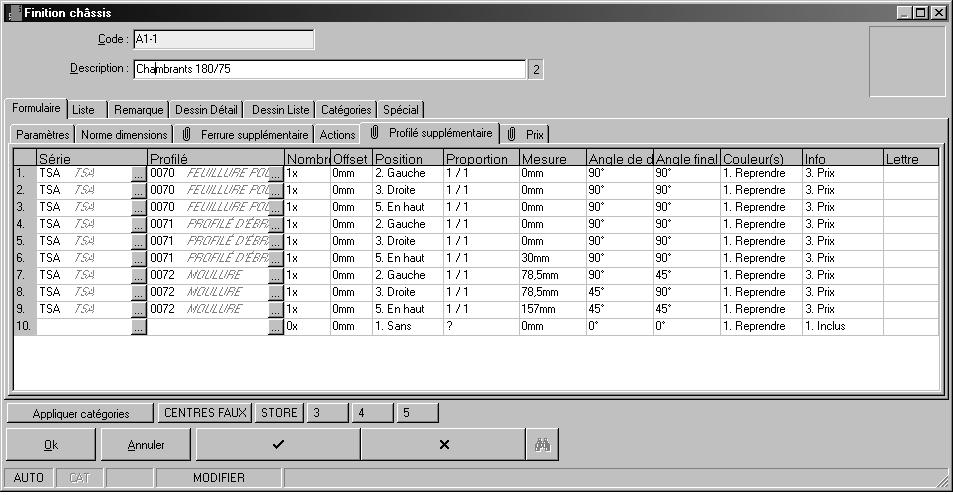
- Série + profilé :
Le code de la série et du profilé comme défini pour le profilé dans Profilé Paramètres. Cliquez éventuellement ... dans le champs profilé pour la sélection du profilé convenant.
- Nombre:
Le nombre de profilés. Si le nombre est 0, le programme fera automatiquement le calcul du nombre en fonction de la position définie. Ceci est destiné à par ex. des lames de volets. Le programme calculera alors le nombre de lames en fonction de la hauteur du volet.
Si nécessaire, vous pouvez également définir une mesure de correction pour les lames via Offset.
Exemple: les lames doivent être calculés pour la surface totale du volet –100mm en bas parce qu'il faut y ajouter un autre profilé. Dans ce cas, il faut définir une mesure de correction de 100.
- Position:
Déterminez de quel côté de la finition châssis le profilé doit être ajouté.
- Proportion + mesure:
Pour déterminer la longueur du profilé. La hauteur/largeur totale de la finition châssis (dépendant de la position définie) est symbolisée par une fraction dont le numérateur et le dénominateur sont égales (ex. 1/1, 99/99,...). La mesure de correction signifie donc la hauteur/largeur totale + ou – le nombre de mm introduits.
Au cas où le profilé a une dimension fixe, n'importe la hauteur/largeur de la finition châssis, il faut définir une proportion 0/99 ou 0/1,... La mesure de correction est alors la longueur fixe du profilé. Ainsi, vous pouvez également définir par exemple, pour la longueur du profilé, la demi hauteur/largeur (proportion 1/2) + ou – la mesure de correction.
- Angle de départ/Angle final:
les angles de scie pour le début et la fin du profilé.
- Couleurs:
pour définir le comportement couleur du profilé par rapport à la couleur de la finition châssis à laquelle il appartient. Le profilé suit donc par défaut la couleur de la finition châssis et non la couleur définie pour les profilés dans le projet.
- Info:
via Info, vous déterminez si le profilé en question soit mentionné séparément sur l'offre ou non et si son prix soit ajouté au prix du modèle ou au prix de la finition châssis à laquelle il appartient. (voir: "Utilisation Info")
Cliquez le tab Prix, Données pour définir les prix
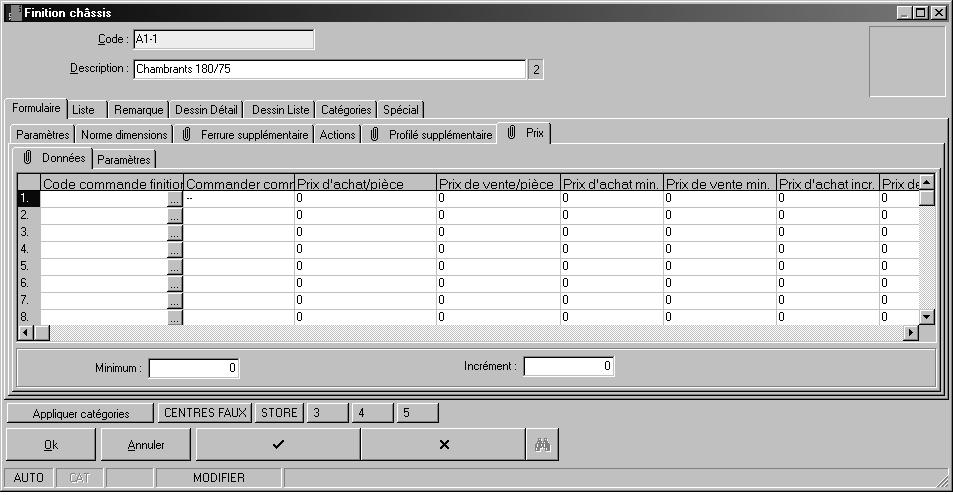
Attention!
Qu'il faut entrer un prix d'achat/de vente pour la finition châssis dans cet écran ou pas, dépend de la constitution de la finition châssis en question:
- Au cas où la finition châssis est entièrement fait de profilés, définis sous le tab "Profilé supplémentaire" et/ou de ferrures, définies dans le tab "Ferrure supplémentaire", les prix d'achat ou de vente pour la finition châssis même ne doivent pas être entrés. Le programme fait le calcul du prix de vente de la finition châssis sur base des prix définis pour les profilés en question dans Profilé.Produit et ceux définis pour la ferrure dans Ferrure.Produit. Si vous définissiez des prix ici, tous ces prix seraient additionnés sur l'offre!
- Au cas où la finition châssis ne contient pas de profilés/ferrures supplémentaires ou partiellement, définissez alors le prix de la finition châssis ou de la finition châssis sans profilés/ferrures supplémentaires à cet endroit, de la façon suivante:
Les prix d'achat ou de vente de finitions châssis peuvent être définis par pièce ou par mètre courant / m² en fonction de la couleur.
Prix d'achat ou prix de vente par pièce:
- Code commande finition: les codes des couleurs disponibles
- Commander comme: la couleur dans laquelle la fintion châssis doit être commandée dans ce cas (peuvent éventuellement être identiques)
- Prix d'achat ou prix de vente par pièce: le prix unitaire pour cette couleur.
Notez: si le prix unitaire ne dépend pas de la couleur, ne remplissez pas le champ "Code commande finition", dans le champ "Commander comme" entrez --, étant le code de "pas de finition".
Le prix de vente est calculé sur base du prix unitaire entré, n'importe la fonction que vous attribuez à la finition châssis.
Prix d'achat ou prix de vente par mètre courant ou par m²
- Définissez "Code commande finition" et "Commander comme" de la façon décrite ci-dessus pour les prix unitaires.
- Dans les champs "Prix d'achat min. " ou "Prix de vente min. ", entrez le prix pour la surface/longueur à cacluler au minimum. La fonction définie détermine que ceci soit le prix pour la surface minimale ou pour la longueur minimale à compter.
- Dans le champ "Minimum" en bas, vous déterminez la longueur minimale à calculer en mm ou la surface minimale à calculer en m².
- Dans le champ "Incrément", vous déterminez par combien de mm ou de m² le supplément, défini dans "Incr. Prix d'achat / Incr. Prix de vente" doit être ajouté.
Exemple: surface minimale à compter est 1m², prix d'achat minimal est de € 50,00, par 0.1m² (incrément) un supplément de € 5,00 doit être ajouté (incr. Prix d'achat / incr. Prix de vente).
Cliquez sous ‘Prix’ le tab Paramètres pour définir les paramètres de prix.

- Bloc des prix:
Définissez le bloc des prix avec lequel la finition châssis doit être calculée.. Cliquez éventuellement --- ou pressez F2 pour une liste des blocs des prix définis dans DONNEES.Groupes de prix et sélectionnez le code convenant à la finition châssis. Lors du calcul de prix, les marges, remises, etc. du bloc des prix en question sont appliqués sur le prix d'achat ou de vente défini pour la finition châssis sous le tab Prix.
(plus d'info à propos des blocs des prix: voir le chapitre "Calcul de prix")
- Temps 1 / Temps 2:
Attribuez des temps au vitrage si nécessaire. Les unités de temps multiplié par le coût par unité de temps défini pour le projet sont ajoutés au prix de vente calculé de la finition châssis. Via les blocs des prix temps1/temps2, vous pouvez également ajouter des marges sur les temps calculés (pour info supplémentaire concernant l'utilisation des temps: voir chapitre Calcul de prix)
- Information de prix:
Le Standard Info pour la finition châssis, déterminant si la finition châssis et/ou son prix de vente calculé apparaissent séparément ou non sur l'offre. Ce standard est copié dans le projet et peut y être modifié par type de finition châssis si vous le désirez. (info supplémentaire concernant l'utilisation de l'Info: voir chapitre Calcul de prix)
Cliquez V pour confirmer ou cliquez OK pour confirmer et retourner au menu principal. La finition châssis est ajoutée.
 Cliquez X ou Annuler pour annuler l'action, la finition châssis et ses données ne seront pas ajoutées et vous retournerez au menu principal.
Cliquez X ou Annuler pour annuler l'action, la finition châssis et ses données ne seront pas ajoutées et vous retournerez au menu principal.